クリアする方法 Spotify Windows/Mac/Android/iPhone でのキャッシュ
Spotify デバイスのメモリを利用するため、音楽やポッドキャストの一部がキャッシュされ、途切れることなく再生されます。 これは携帯電話の多くのスペースを占有し、ユーザーに問題を引き起こします。 ガジェットを効果的に実行するには、使用しているデバイスに関係なく、常に十分なストレージ容量が必要です。
この記事では、いくつかの簡単な手順を説明します。 クリア Spotify キャッシュ 音楽体験を向上させます。 おそらく、掃除方法の説明書が含まれます。 Spotify Android、iPhone、Mac、およびWindowsのキャッシュ。 スペースを解放したり、一般的な問題を修正したりするには、 Spotify ダウンロードを保存する場所をキャッシュまたは変更します。 方法は次のとおりです。
記事の内容 その1.クリアすると何が起こるか Spotify キャッシュ?パート2。クリアする方法 Spotify キャッシュ?パート 3.転送 Spotify 他のデバイスに音楽を転送してスペースを解放するパート4。 概要
その1.クリアすると何が起こるか Spotify キャッシュ?
キャッシュはで構成されています Spotifyの一時ファイル。ストリーミングまたはダウンロードする音楽を保存するために使用されます。 携帯電話のストレージがいっぱいにならないように、スマートフォンのメモリカードに保存してください。 携帯電話のストレージがいっぱいになると、システムや他のアプリが台無しになります。
あなたがクリアした場合 Spotify キャッシュ、 Spotify WiFi なしで携帯電話を使用している場合は、サーバーからデータを再取得する必要があります。これには長い時間がかかることがあります。 キャッシュには、オフライン モードで聴いたりダウンロードしたすべてのトラックが保存されます。 また、プレイリストはクラウドに保存されるため、保護されます。 ダウンロードしたファイルは携帯電話から削除するだけですが、引き続きプレイリストでストリーミングできます。
無料ユーザーの場合は、 Spotify キャッシュは追加のメモリのみを提供します。 オフラインのプレイリストまたはトラックの場合は、再度ダウンロードする必要があります。 Spotify おそらくあなたのためにそれをします。 クリアすることを覚えておいてください Spotify キャッシュにより、帯域幅またはデータ使用量が一時的に増加する場合があります。
パート2。クリアする方法 Spotify キャッシュ?
As Spotify ほぼすべてのオペレーティングシステムで利用可能であり、クリアするための手順 Spotify キャッシュは、使用しているOSによって異なります。
クリア Spotify Windowsでのキャッシュ
Spotify Windowsユーザーは、 公式 Spotify ウェブサイト または Windowsストア。 キャッシュを削除する方法は、取得した場所によって異なります。 Spotify バージョン。 これがあなたがすべきことです:
ダウンロードした場合 Spotify 公式ウェブサイトから、やるべきことは次のとおりです。
ステップ 1: 最初のステップは、ローカル ディスクの C ドライブを開くことです。 Spotify 公式サイトからダウンロードしたファイルは通常Cドライブに保存されます。
ステップ 2: 次に「ユーザー」を選択します。
ステップ 3: もう一度クリックしてユーザー名フォルダーを選択します。
ステップ 4: 「AppData」をクリックし、「ローカル」を選択します。
ステップ 5: 「ローカル」フォルダーで「」をクリックします。Spotify".
ステップ6: 「Storage」フォルダーを削除します。 閉じる必要があることに注意してください Spotify キャッシュされたファイルとフォルダーをすべてクリアします。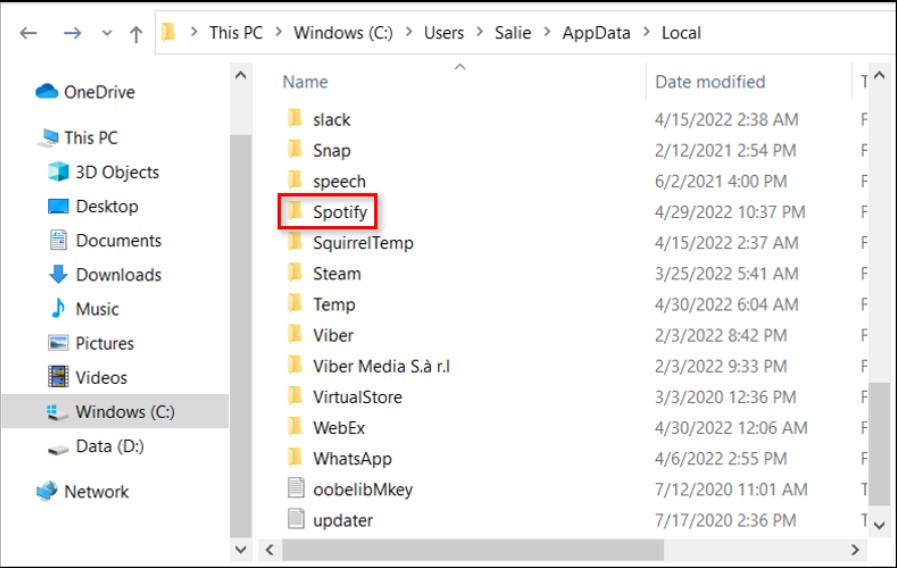
Windows ストアからアプリを入手した場合は、次のようにします。
ステップ 1: 閉じる Spotify 次に、コンピュータの検索ボックスに「AppData」と入力します。
ステップ 2: オプションのリストから AppData を選択し、ドロップダウン メニューからパッケージを選択します。
ステップ 3: 次に、「」を選択します。SpotifyAB。Spotify音楽zpdnekdrzrea0。」 と入力します Spotify LocalCache 内のフォルダー。
ステップ 4: データは自由に利用できるため、ファイルやフォルダーを含むデータ フォルダー内のすべてを削除します。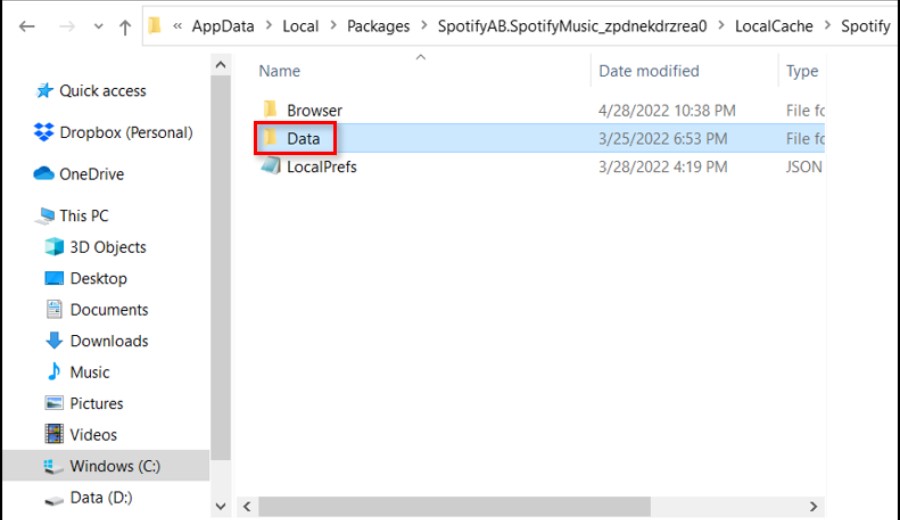
クリア Spotify Macのキャッシュ
デバイスでmacOSを使用している場合は、次の手順を実行して、 Spotify キャッシュ:
ステップ1: まず、Finderを開き、Macの上部にあるメニューバーから「移動」を選択し、「コンピュータ」を選択する必要があります。
ステップ 2: その後、Macintosh をダブルクリックして「ユーザー」を選択します。
ステップ 3: 次に、キャッシュを消去するプロファイルを選択します。
ステップ 4: 次に、ライブラリ サブフォルダーを選択し、検索してキャッシュ フォルダーを開きます。
ステップ 5: 「com」という用語を探します。Spotify.client。」と入力し、その中のフォルダを削除します。これをゴミ箱にドラッグアンドドロップするか、「Control+クリック」を押してメニューに入ります。

また、クリアしたい場合は Spotify オフラインファイルのキャッシュを作成するには、次の手順を実行する必要があります。 まず、「ライブラリ」フォルダに移動し、「アプリケーションサポート」を選択します。 次に、をクリックします Spotify 「ウォッチソース」を削除します。 銀行」ファイル。
クリア Spotify iPhoneのキャッシュ
携帯電話の設定に移動し、「一般」をタップして削除する必要があります Spotify キャッシュ。
ステップ 1: を見つけますSpotify' iPhone ストレージ内
ステップ 2: 「アプリのオフロード」をタップして選択します。 これにより、他のデバイスのキャッシュをクリアするのと同じように、余分な保存されたファイルやデータが削除されます。
これらの方法では、アプリ内のプレイリストやログインクレデンシャルを削除しないでください。 それでも問題が解決しない場合 Spotifyのストレージ。アンインストールして再インストールできますが、再度サインインする必要があります。
クリア Spotify Androidのキャッシュ
あなたがAndroidユーザーなら、あなたはあなたの Spotify 次の手順でキャッシュします。
ステップ 1: まず、携帯電話の [設定] に移動し、[アプリ] (または Android OS のバージョンによっては [アプリケーション]) を選択します。
ステップ 2: 次に検索します Spotify 再生ボタンを押します。 「ストレージ」を選択し、 Spotify 「キャッシュのクリア」ボタンを押してキャッシュします。
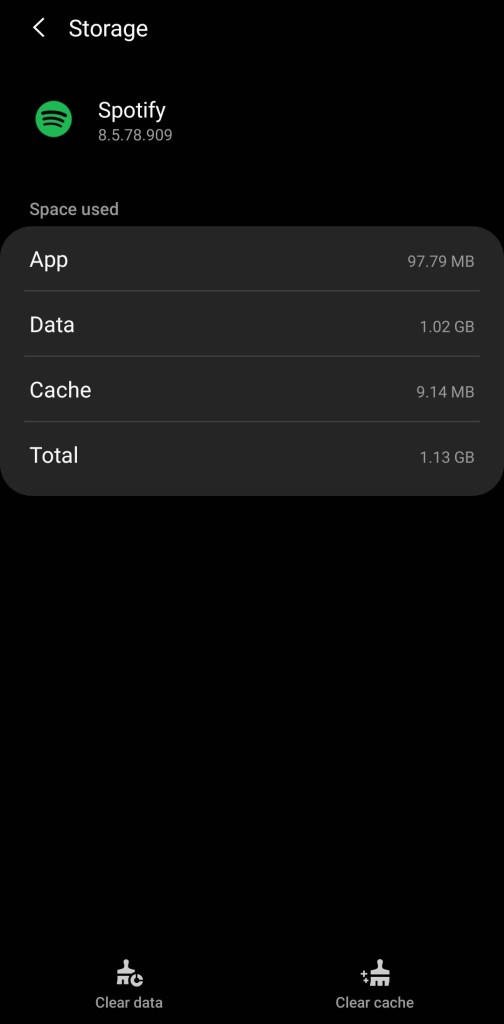
iOSの手順と同様に、これによってログイン資格情報が削除されることはありません。 ただし、「データのクリア」オプションはそうなります。 それでも問題が解決しない場合 Spotifyのストレージ、データを消去するか、ソフトウェアをアンインストールして再インストールします。
パート 3.転送 Spotify 他のデバイスに音楽を転送してスペースを解放する
音楽愛好家なら、おそらく何十、何百ものプレイリストを自分のパソコンに持っているでしょう。 Spotify アカウント。 しかし、もしあなたが これらの曲をダウンロードする、これらすべてのダウンロードにより、ストレージ容量が徐々に消費されます。 この場合、パート XNUMX で説明した方法は、問題を解決するのに役立ちます。 Spotify キャッシュ。 ただし、ストレージ領域がいっぱいである場合は、ダウンロードしたトラックを手動で削除するか、移動して領域を解放する必要がある場合があります。 Spotify オフラインの曲を外付けハードドライブに保存します。 移動するには Spotify データを失うことなくプレイリストを外付けハードドライブに保存できるのはそのためです TuneSolo Spotify 音楽コンバーター が生まれます。
TuneSolo Spotify Converterは、すべての曲とプレイリストのダウンロードを容易にします Spotify サブスクライバー。 あなたはすべてを聞くことができます Spotify あなたが持っていない場合でも、それらをダウンロードした後にオフラインで追跡します Spotify プレミアムアカウント。 あなたは今聞くことができます Spotify どのデバイスでも曲、アルバム、プレイリストをオフラインで保存できます。 それらをMP3に変換します/AAC/WAV/FLAC形式。
加えて、 TuneSolo 加速する Spotify 音楽のダウンロードと変換は最大5回まで。 5倍の速度で、数百の音楽を数分で取得でき、待ち時間を短縮できます。 何よりも、変換後、100%オリジナルになります Spotify トラック。
あなたがについての重要な情報を失うことを心配しているなら Spotify 歌、しないでください。 「」TuneSolo Spotify ミュージックコンバータ」は、に関する最も重要な情報を保存することができます Spotify 主に決定するために必要な曲 Spotify 音楽。 曲のメタデータとID3タグを保存できます。
使い方はこちら TuneSolo Spotify 変換するミュージックコンバータ Spotify オーディオ:
最初のステップは、「TuneSolo Spotify ミュージックコンバータ」をコンピュータ上で起動します。 これは、App Store からダウンロードするか、下の安全なボタンをクリックするだけでダウンロードできます。 アプリのインストールが完了したら、それがデバイスにインストールされ実行されていることを確認してください。
次はインポートすることです Spotify コンバーターにトラックします。 このプロセスは、ソングファイルをコンバーターにドラッグアンドドロップするだけで完了できます。 また、ファイルをアップロードする別の方法として、音楽リンクをコピーしてコンバーターに貼り付けます。

次に、使用可能なオプションのリストから出力形式を選択する必要があります。 ドロップダウンメニューからMP3を選択します。 MP3形式を選択したら、[すべて変換]ボタンをクリックして開始します。 プロセスが正常に完了したら、ファイルを調べて転送します。

パート4。 概要
新しいものを何もダウンロードしていなくても、使用するとハードドライブがいっぱいになるのを目にしました。 Spotify 頻繁に。 なぜなら Spotify アプリの機能を高速化するためにコンピューターにファイルをキャッシュします。これが当てはまります。 これは非常に便利ですが、常にストレージスペースが不足している場合は問題になる可能性があります。
私たちの提案を取り、あなたの Spotify この問題を回避するにはキャッシュを使用します。 これにより、使用しているデバイスに関係なく、デバイスのパフォーマンスが向上し、十分なストレージ容量が提供されます。 さらに、次のこともできます。 TuneSolo Spotify 移動するミュージックコンバーター Spotify データを失うことなくプレイリストを外付けハードドライブに保存できます。
それで、あなたのものをクリアし始めてください Spotify 今すぐキャッシュしてストリーミング体験を向上させてください。